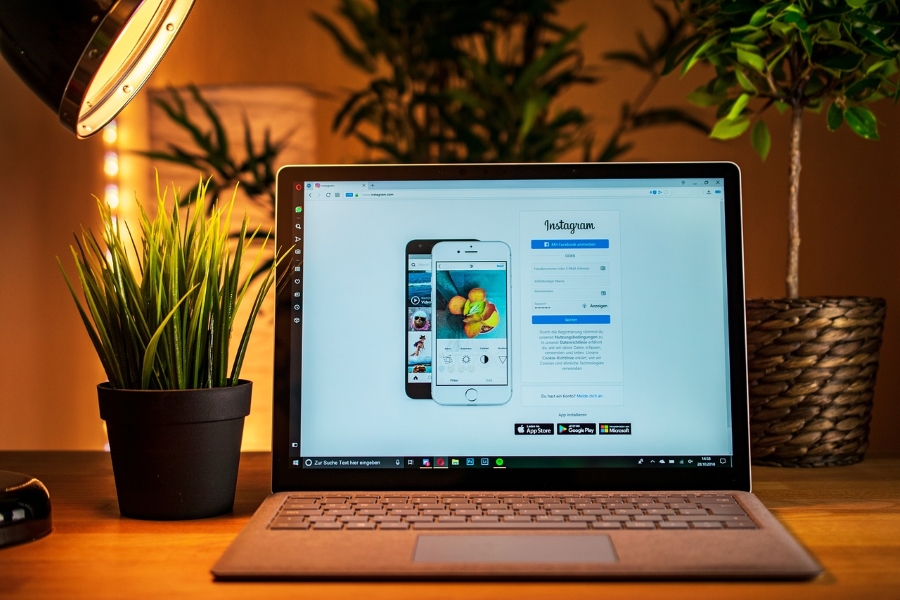Вам трудно привлечь свою команду в Slack?
Содержание
Опросы — это хороший способ узнать их мнение о прошлых или будущих проектах. Если вы планируете встречу и хотите услышать их мнение, то создание опроса — простой способ получить нужные ответы.
Однако в Slack нет встроенной функции опроса. Это означает, что вам придется прибегнуть к помощи сторонних приложений. Узнайте, какие приложения являются самыми популярными и какими из них проще всего пользоваться. Также узнайте, как импровизировать в Slack и проводить неформальный опрос с помощью других встроенных функций.
Использование реакций эмодзи
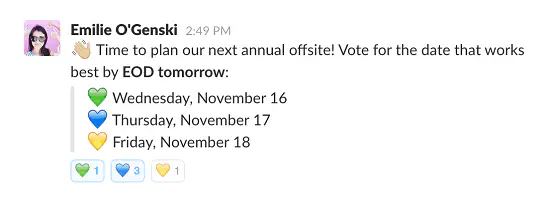
Если вы хотите упростить процесс опроса коллег или членов команды, вы можете использовать реакции эмодзи для принятия решения.
Назначьте эмодзи для определенного варианта голосования, а затем просто позвольте людям проголосовать, реагируя соответствующим эмодзи. Вы можете использовать «@channel» для отправки сообщения или уведомления об опросе всем людям на этом канале.
Это настолько близко к встроенной функции опроса, насколько вы можете получить в Slack.
Приложения для опросов
Если вам нужно больше отзывов или вы просто хотите, чтобы опрос выглядел профессионально, каталог приложений Slack — это то, что вам нужно.
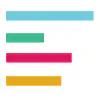
Simple Poll
Это приложение позволяет вам начать опрос на нужном канале, просто введя вопрос и варианты ответов. Это может сделать любой член команды.
Используйте «/poll» для начала сообщения. Добавьте вопрос в кавычках. После вопроса снова используйте кавычки для каждого ответа отдельно. Если вы хотите, чтобы у ваших коллег была конфиденциальность и стимул голосовать честно, вы можете ввести «anonymous» после последнего варианта, чтобы скрыть имена, связанные с голосами.
Вот пример инициации анонимного опроса в Slack с помощью Simple Poll: /poll «Помогают ли опросы повысить вашу производительность?». «Да» «Нет» «Иногда» anonymous
Хотя это приложение кажется довольно простым, вы можете настроить опросы в достаточной степени, чтобы всегда получать нужный вам отклик.
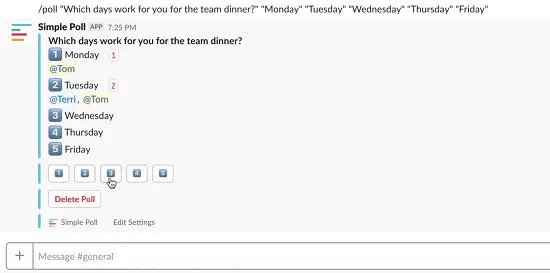
Например, вы можете ограничить количество вариантов, которые может выбрать каждый человек. Для этого введите слово «лимит», за которым следует число. Используйте его в конце строки опроса, после вариантов ответа.
Пример: /poll «Какое время подходит вам больше всего? Выберите два:» «8:00» «9:00» «10:00» «11:00» limit 2
Следует отметить, что Simple Poll поставляется с базовой и бизнес-версией. Базовая версия или версия для хобби позволяет создавать основные и анонимные опросы, устанавливать до 10 вариантов для каждого опроса, но ограничивает вас 100 голосами в месяц.
Бизнес-версия снимает ограничение на количество голосов в месяц, а также позволяет добавлять до 100 вариантов для каждого опроса. Это также единственный способ ограничить количество вариантов, выбираемых одним пользователем. В зависимости от того, насколько велика ваша компания или насколько активна рабочая среда, Hobby-версии Simple Poll может быть недостаточно.

Polly
Это одно из самых популярных приложений для опросов и анкетирования в Slack. С его помощью можно создавать многоголосые опросы, анонимные опросы, опросы по расписанию или опросы, основанные на событиях. Это сложное приложение удивительно просто в использовании, и его можно применять как в небольших, так и в больших рабочих пространствах.
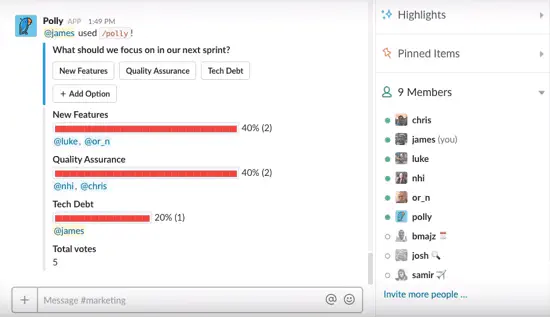

Survey Monkey
Еще одно интересное приложение — Survey Monkey. С помощью этого приложения вы можете публиковать короткие опросы из одного вопроса, а также запускать опросы на основе нескольких заданных шаблонов. Вы можете получать уведомления в Slack, когда кто-то отвечает на опрос. К сожалению, шаблоны не отличаются большим разнообразием, если только вы не перейдете на премиум-версию.
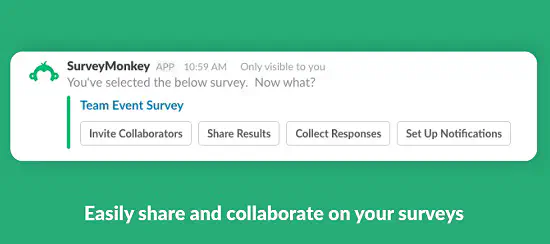
Как добавить приложения для опросов
Большинство приложений для опросов и анкетирования можно найти в каталоге приложений Slack. У каждого из этих приложений также есть свой официальный сайт. Приложение, совместимое со Slack, скорее всего, будет иметь кнопку Добавить в Slack на своем сайте.
Последний вопрос
Возможно, вы задаетесь вопросом, насколько важны опросы и анкетирование. Повышают ли они продуктивность команды или просто отвлекают внимание?
Проведение опросов может дать вам важную обратную связь по определенным проектам или статусу ваших сотрудников или коллег. Это также позволяет получить ответы в реальном времени от многих людей одновременно.
Опросы предназначены для обеспечения быстрой обратной связи, и они намного проще, чем отправка личных сообщений. Тот факт, что они удобны в использовании и просты для понимания, является большим плюсом для всех членов команды.
YouTube видео: Как провести опрос в Slack
Вопросы и ответы по теме: “Как провести опрос в Slack”
Как сделать в Слаке опросник?
Создать опрос можно как с помощью приложения Create Poll, так и через команду: /poll “Вопрос” “ответ№1” “ответ№2”.Сохраненная копия
Как провести опрос в чате?
**Как сделать опрос в Telegram**1. Откройте нужный чат или канал, где вы хотите создать опрос; 2. Нажмите на иконку «Прикрепить» (значок скрепки) внизу экрана; 3. В появившемся меню выберите «Опрос»; 4. Введите вопрос для опроса в поле «Вопрос»; 5. Введите варианты ответов в соответствующие поля.
Как создать опрос в сообщениях?
**Как создать опрос в беседе ВК:**1. нажмите на скрепку рядом с окошком для ввода сообщения, появится меню добавления файлов; 2. выберите «Опрос»;
Как создать свой опрос?
Как создать опрос1. Определитесь с целью анкеты. Сфокусируйтесь на одной конкретной цели. 2. Поймите, какую информацию собирать. 3. Будьте объективны. 4. Следите за порядком вопросов. 5. Избегайте двойных вопросов. 6. Пишите простым языком. 7. Протестируйте опросник.
Как выйти из группового чата в Слаке?
Чтобы выйти из группового чата, коснитесь заголовка чата и выберите Команду Покинуть чат.
Как провести опрос в группе?
**Как создать или отредактировать опрос в группе на Facebook?**1. В меню слева от Ленты нажмите Группы и выберите нужную. Если вы не видите вариант Группы, нажмите Ещё. 2. Нажмите на надпись Напишите что-нибудь…, а затем — значок в правом нижнем углу и выберите Опрос. 3. Введите вопрос и варианты ответа. 4. Выберите Опубликовать.